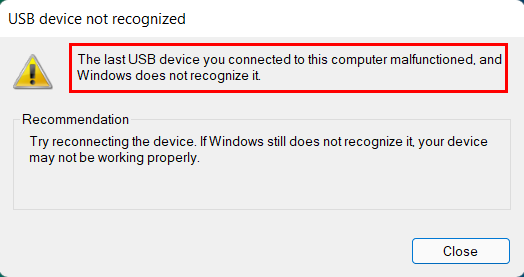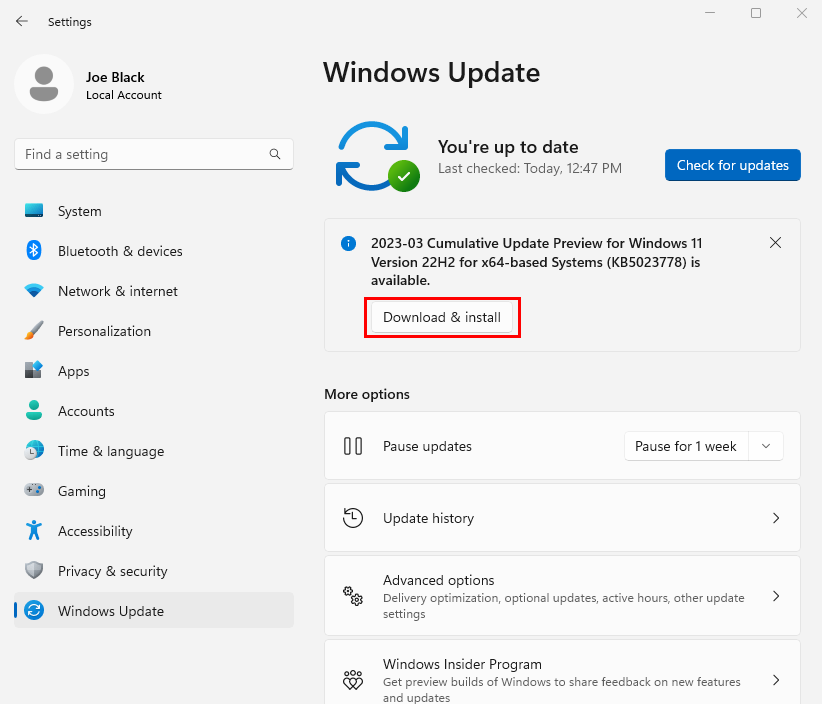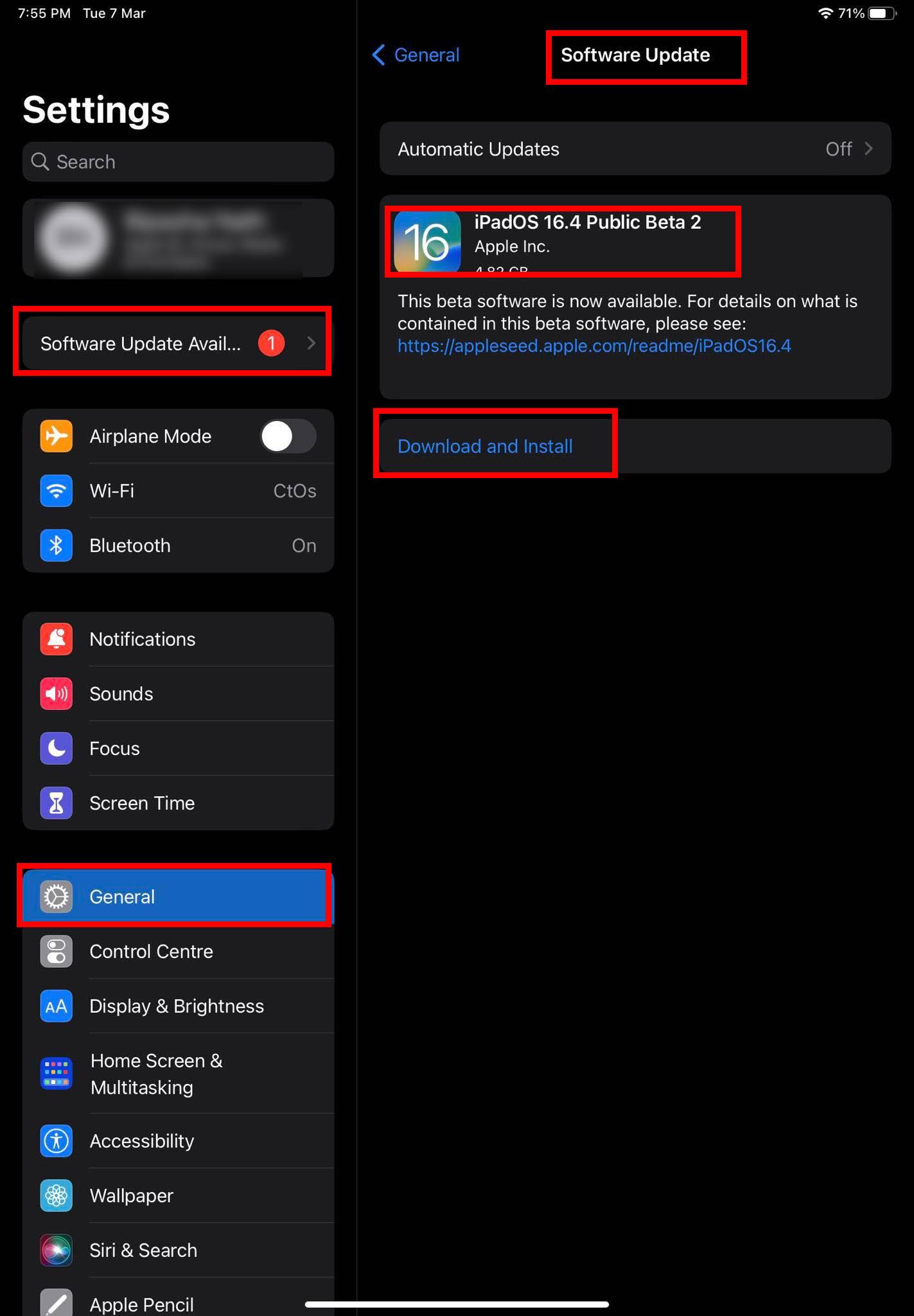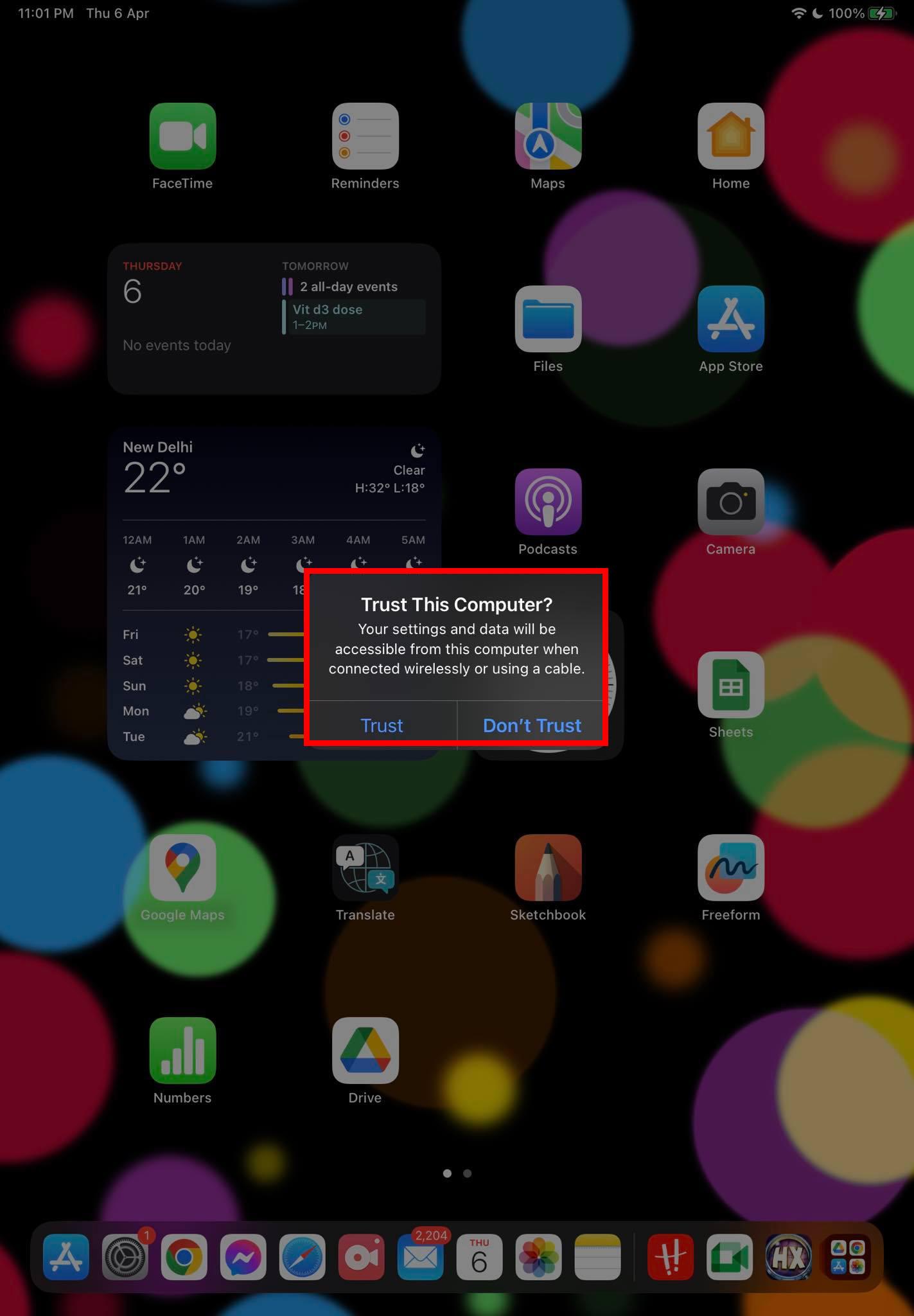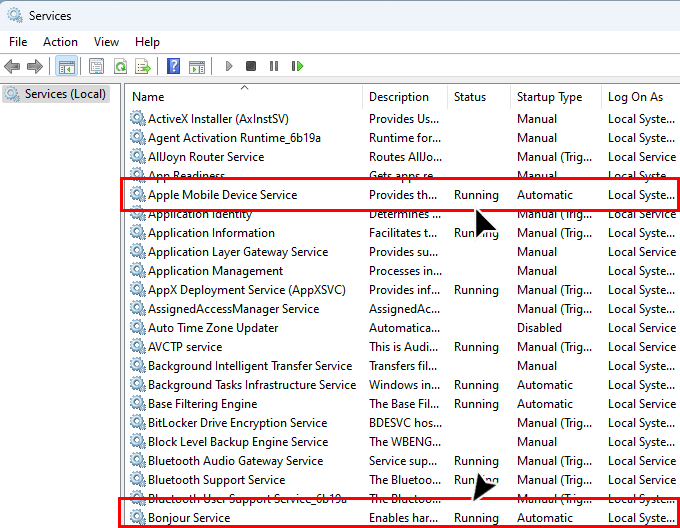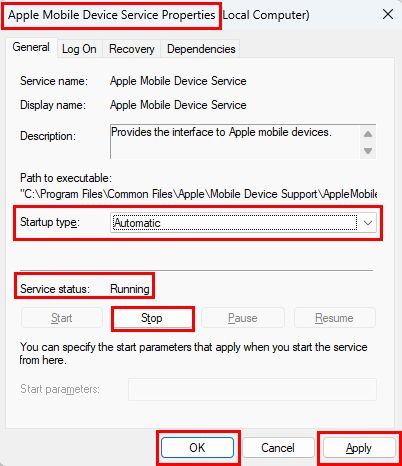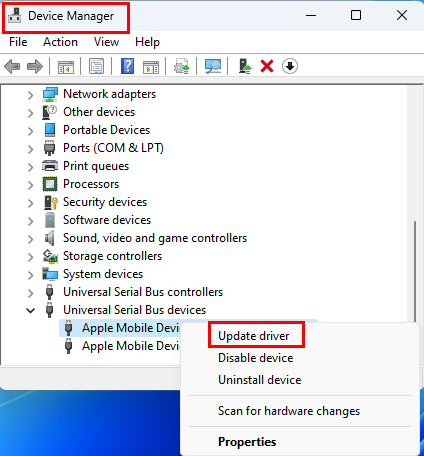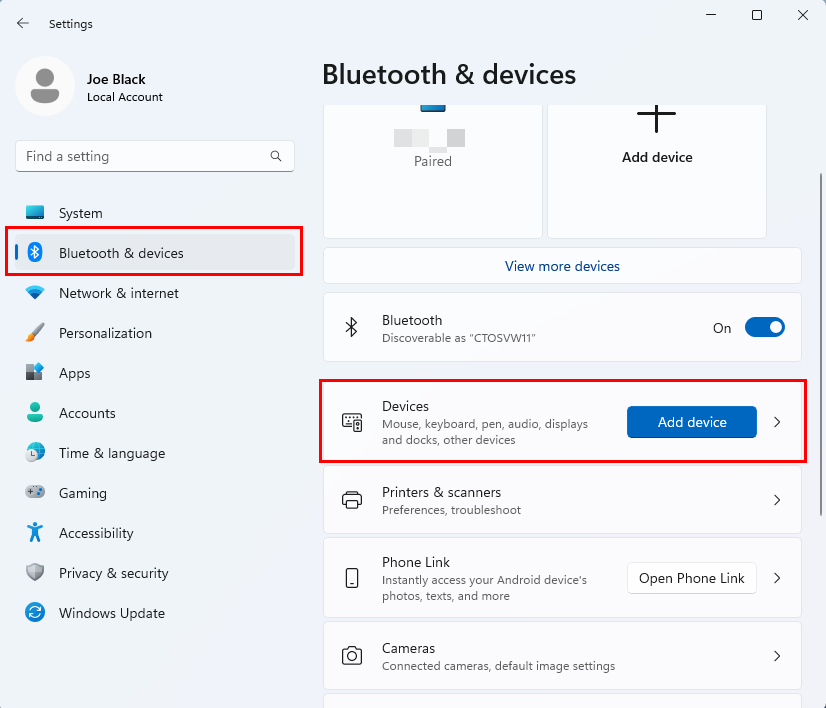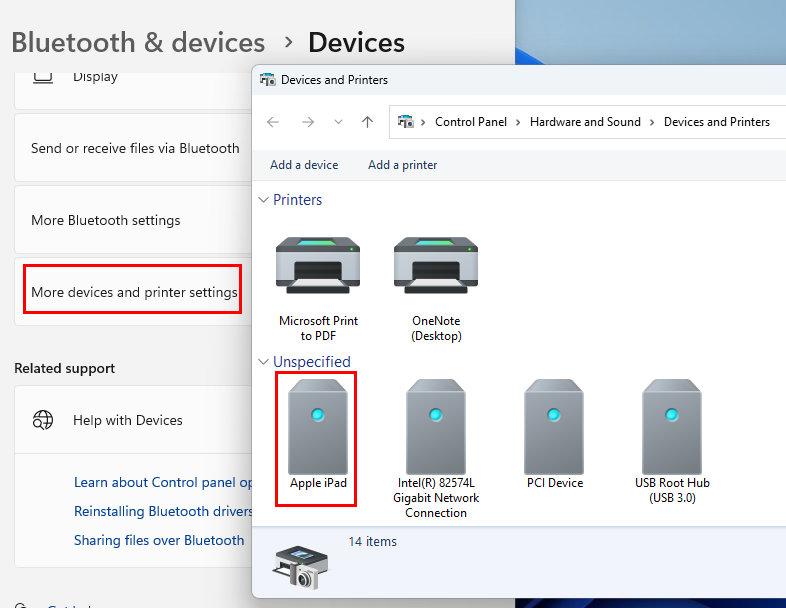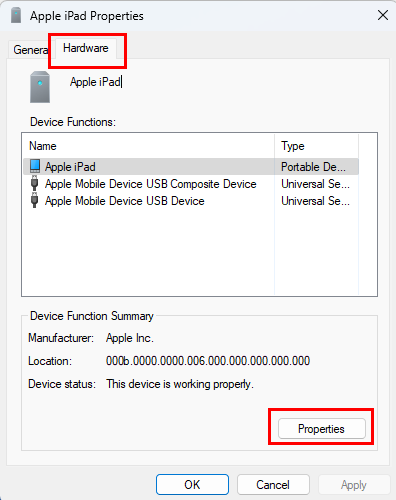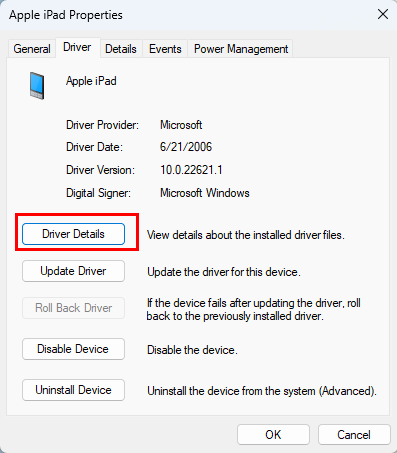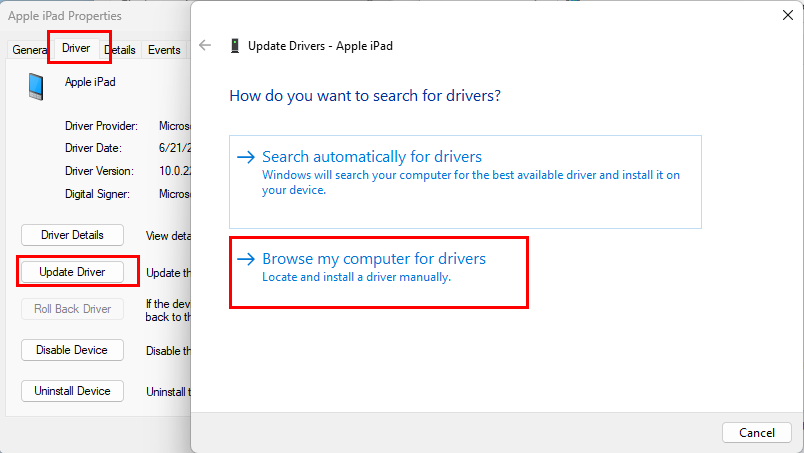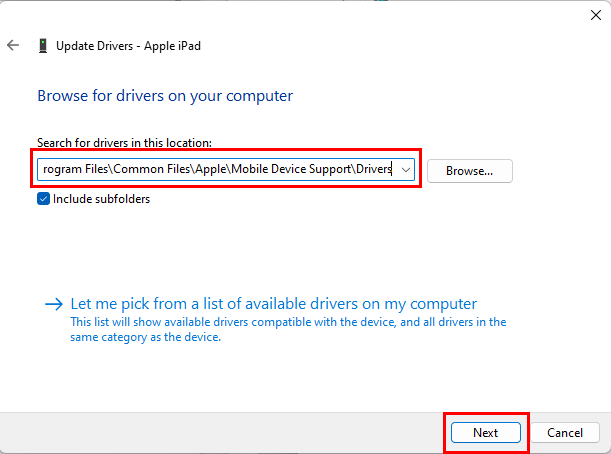Nedávno jsem upgradoval na Microsoft Windows 11 a zjistil jsem, že iTunes již nezjistily můj Apple iPad nebo iPhone. Zde je návod, jak jsem to opravil.
Synchronizace iPhonu nebo iPadu s počítačem se systémem Windows 11 je poměrně jednoduchá. Stačí nainstalovat aplikaci iTunes a po otevření aplikace iTunes připojit zařízení k počítači pomocí podporovaného kabelu. iPad nebo iPhone vás požádá o autorizaci počítače se systémem Windows 11 a jste v tom. Problémy se však začnou objevovat, když jsou ovladače back-endu iTunes vadné nebo iPad/iPhone není schopen komunikovat s počítačem se systémem Windows a naopak.
Bez ohledu na důvody, které brání aplikaci Windows 11 iTunes detekovat váš iPhone, iPad nebo iPod, vyzkoušejte zde uvedené metody odstraňování problémů. Měli byste být schopni připojit smartphone nebo tablet Apple k počítači a synchronizovat zvukové a video soubory nebo stahovat fotografie ze zařízení.
Co je chyba, že iTunes nezjistily iPhone/iPad?
Když připojíte svůj iPhone nebo iPad k počítači se systémem Windows 11, když je na počítači otevřená aplikace iTunes, zařízení by se mělo zobrazit v příslušné části aplikace iTunes. Pokud se zařízení nezobrazí, znamená to, že čelíte chybě „iTunes nerozpozná iPhone nebo iPad“. Ve většině případů se na vašem počítači se systémem Windows 11 nezobrazují žádné chybové zprávy. V některých případech se může zobrazit některá nebo všechny z následujících chybových zpráv:
Poslední USB zařízení, které jste připojili k tomuto počítači, nefungovalo správně a systém Windows jej nerozpoznal
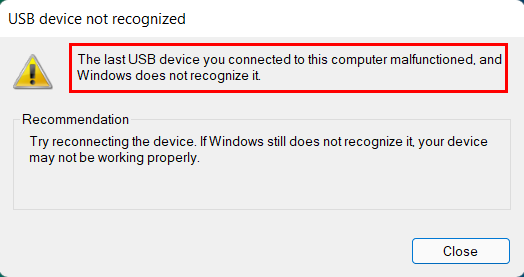
USB zařízení nebylo rozpoznáno
Neznámé zařízení USB (požadavek deskriptoru zařízení se nezdařil)
Ať už je důvod jakýkoli, problém je vážný. Zabrání vám synchronizovat váš iPad nebo iPhone s počítačem se systémem Windows 11, abyste si mohli stáhnout data do počítače pro dlouhodobé uložení. Synchronizace hudby a videa iTunes také nefunguje. Chcete tuto situaci rychle napravit? Vyzkoušejte níže uvedené tipy pro odstraňování problémů.
Čtěte také: Na iPhonu nebo iPadu chybí ikona iTunes Store
Jak opravit nezjištěný iPhone nebo iPad
1. Proveďte některé základní kontroly příslušenství
Podle společnosti Apple musíte k připojení iPhonu a iPadu k počítači se systémem Windows 11 použít kabely USB Lightning to USB A a USB-C to USB A s certifikací Apple MFi Program. Proto zkontrolujte, zda kabel, který používáte, má správnou kvalitu a specifikace. Pokud je to možné, použijte nový kabel USB nebo si jej půjčte od přítele. Pokud se problém po výměně kabelu USB znovu neobjeví, mus��te získat nový.
Někdy mohou nečistoty a vlákna na portech USB počítače a zařízení Apple bránit úspěšnému elektronickému spojení mezi portem a kabelem USB. Pečlivě zkontrolujte porty USB, zda v nich nejsou nějaké překážky. Pokud jsou nějaké nečistoty, očistěte je suchým vatovým tamponem. Můžete také vyzkoušet alternativní port USB na zadní straně skříně počítače.
2. Restartujte Windows 11 PC a iPhone nebo iPad
Pokud po připojení iPhonu/iPadu nevidíte na počítači se systémem Windows 11 žádnou aktivitu, zkuste obě zařízení restartovat. Zde je návod, jak se to dělá:
- Na počítači se systémem Windows přejděte do nabídky Start a klikněte na ikonu Napájení .
- Poté vyberte možnost Restartovat a restartujte počítač.
- Chcete-li restartovat iPhone nebo iPad, přejděte do aplikace Nastavení .
- Klepněte na Obecné v levém navigačním panelu.
- Posouvejte se v nabídce na pravé straně dolů, dokud nenajdete tlačítko Vypnout .
- Klepněte na tlačítko a potom posunutím tlačítka Slide to power off v horní části obrazovky doprava vypněte.
- Nyní jedním stisknutím horního tlačítka spusťte iPhone nebo iPad.

Kde najít připojený iPhone nebo iPad v aplikaci iTunes pro Windows (Foto: S laskavým svolením společnosti Apple)
Po restartu otevřete aplikaci iTunes na počítači se systémem Windows 11. Připojte iPhone/iPad k PC pomocí podporovaného USB kabelu. Pokud vše půjde dobře, měli byste v pravém dolním rohu počítače vidět oznámení o detekci Apple iPhone nebo Apple iPad. Aplikace iTunes také zobrazí zařízení v příslušné sekci.
Přečtěte si také: Jak resetovat nastavení iPhone a iPad
3. Připojte kabel USB přímo mezi zařízení
K pohodlnému připojení všech zařízení kompatibilních s USB můžete často použít rozbočovač USB. Hub je snadno přístupný než porty USB na zadní straně skříně počítače poblíž I/O rozhraní základní desky. Váš produkt Apple však tyto rozbočovače nemusí podporovat. Rozbočovače nemusí být schopny poskytnout přesné množství kabelového napětí, které iPhone nebo iPad potřebuje k navázání úspěšného spojení s počítačem se systémem Windows 11.
Některé počítačové displeje jsou také vybaveny několika porty USB A, které můžete pravidelně používat pro jiná zařízení USB. Pokud se pokusíte připojit kabel USB-C k USB A nebo Lighting k USB-A k těmto portům, iPhone nebo iPad nemusí při otevření aplikace iTunes reagovat. Proto připojte port USB A z Lighting nebo USB-C kabelu přímo k zadní části PC skříně pro optimální připojení pomocí kabelů.
4. Aktualizujte operační systémy na všech zařízeních
Musíte se ujistit, že na počítači s Windows 11 a iPhone/iPad používáte nejnovější operační systémy. Aktualizace na těchto zařízeních můžete zkontrolovat takto:
Aktualizujte Windows 11
- Stiskněte klávesy Windows + I na vašem PC.
- Na levém navigačním panelu vyberte možnost Windows Update .
- Windows 11 začne automaticky vyhledávat aktualizace.
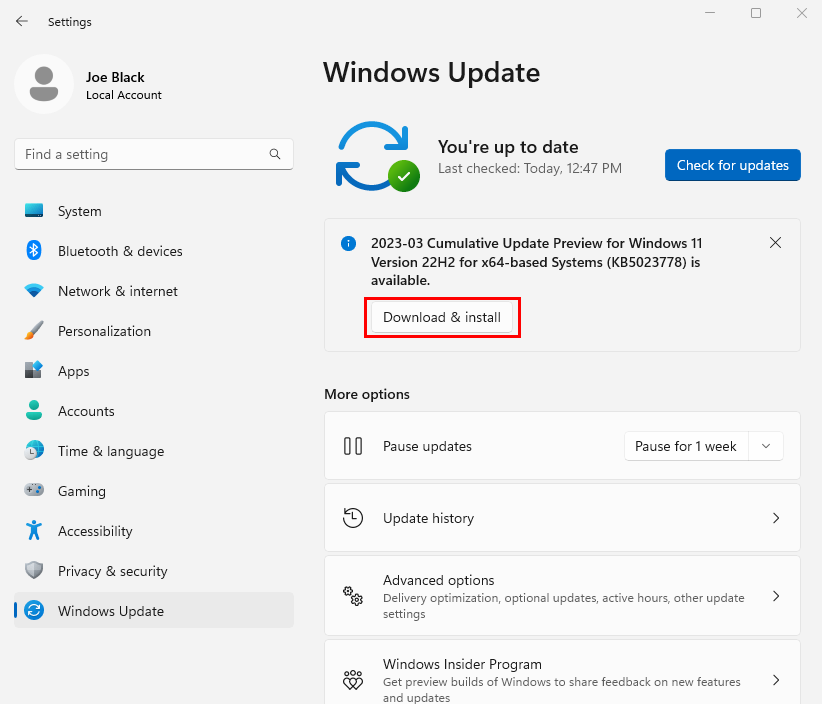
Jak aktualizovat Windows 11
- I když vám říká, že jste aktuální , hledejte aktualizace funkcí Windows 11 pod tlačítkem Zjistit aktualizace .
Aktualizujte iPhone/iPad
- Otevřete aplikaci Nastavení a klepněte na Obecné .
- Klepněte na tlačítko Aktualizace softwaru na pravé straně obrazovky Obecná nastavení.
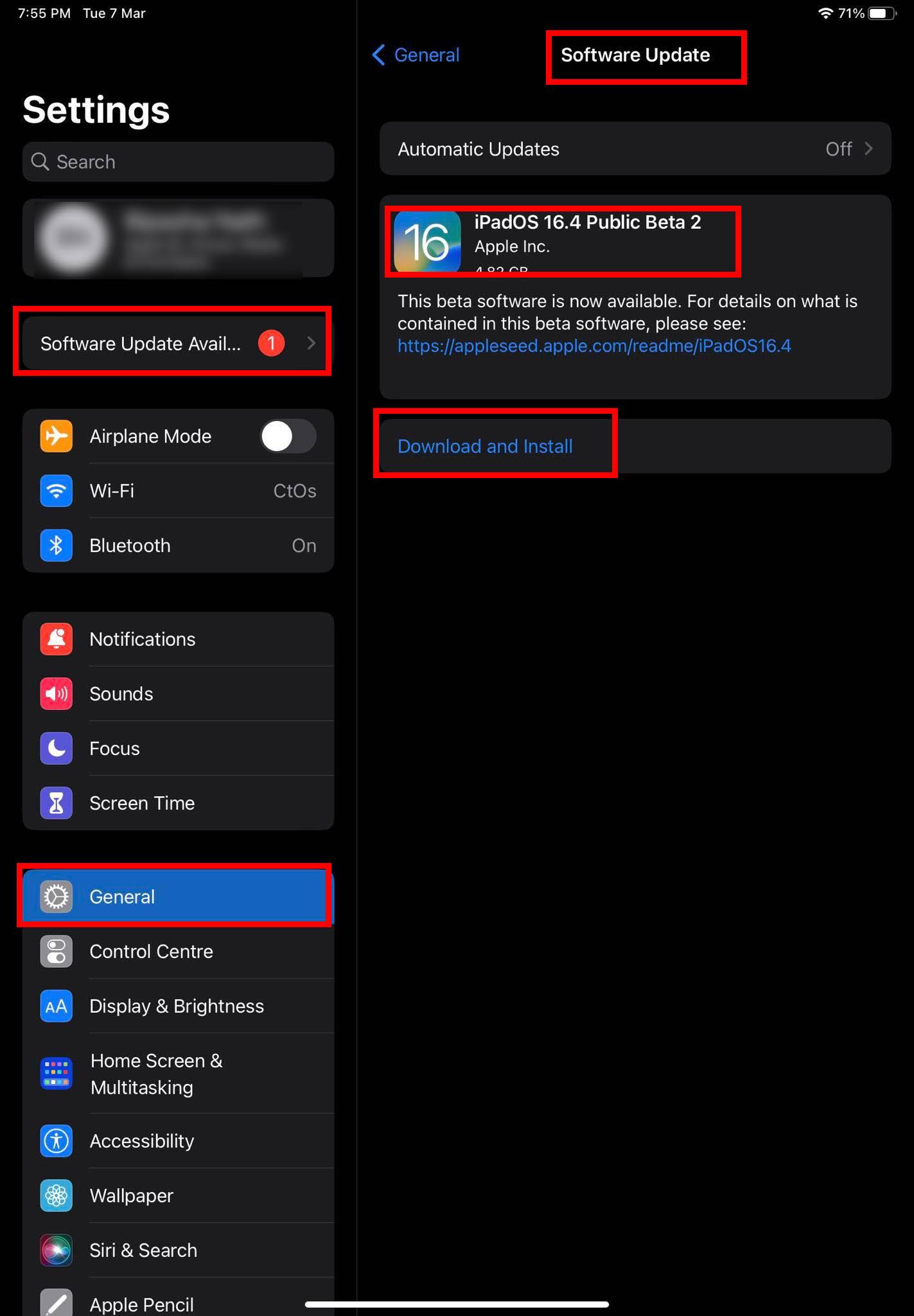
Jak aktualizovat iPad nebo iPhone
- Pokud existují nějaké nevyřízené aktualizace, klepněte na tlačítko Stáhnout a nainstalovat .
Po aktualizaci všech zařízení se pokuste připojit iPhone k počítači a tentokrát byste neměli čelit problému „iTunes nezjišťuje iPhone“.
5. Nezapomeňte na autorizaci počítače z iPhonu nebo iPadu
Když připojíte iPhone nebo iPad k počítači s Windows 11, který má nejnovější iTunes, iPhone/iPad vás požádá o ověření akce. Na obrazovce mobilního zařízení nebo tabletu se zobrazí následující vyskakovací okno:
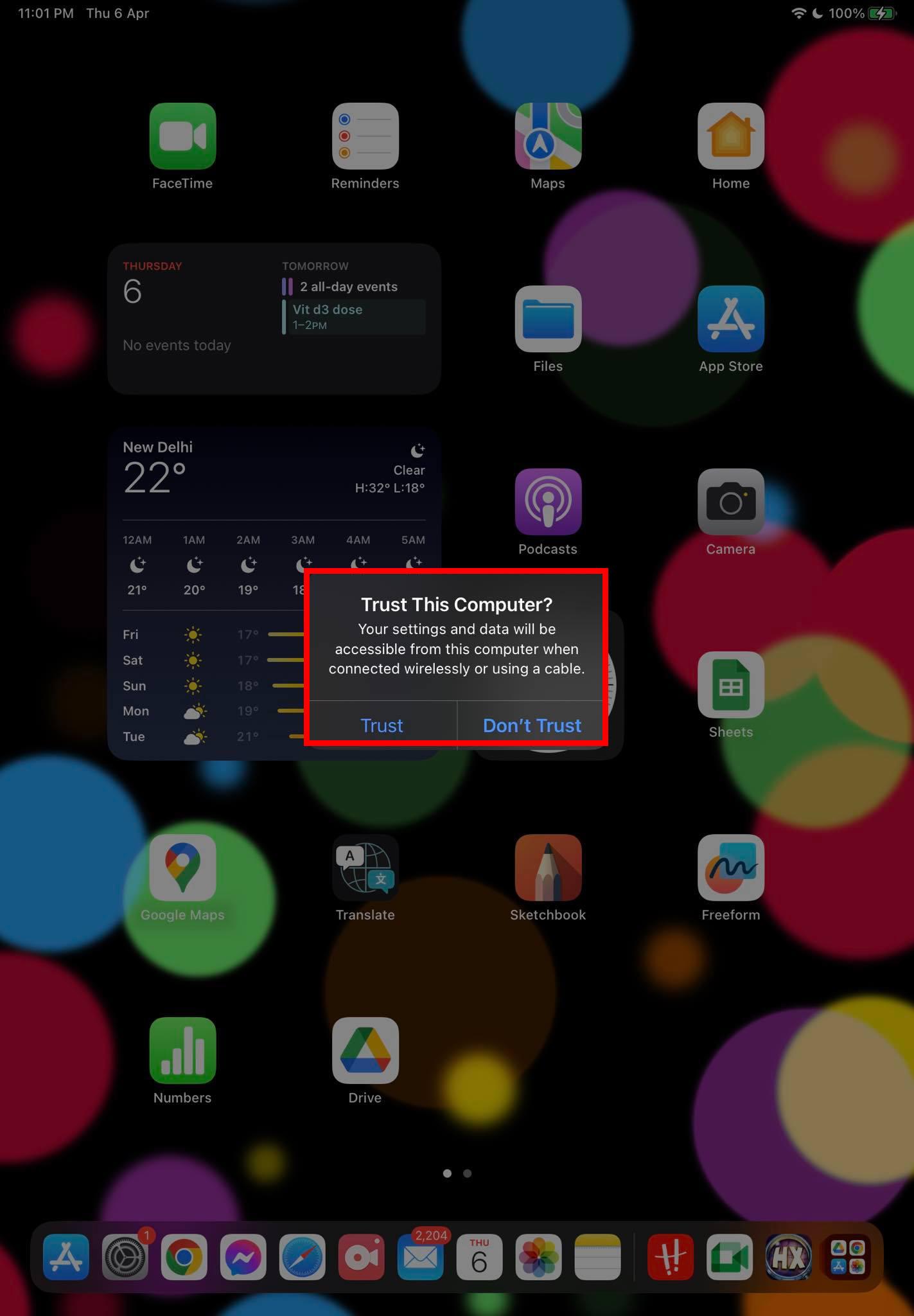
Autorizujte nebo důvěřujte počítači, aby opravili iPhone nebo iPad Nedetekován ve Windows 10
Věřit počítači? Důvěřuj nebo nedůvěřuj
Jakmile klepnete na tlačítko Trust, váš iPhone/iPad vás požádá o zadání přístupového kódu zařízení. Zadejte heslo a měli byste být schopni vidět zařízení na iTunes. Pokud tyto kroky ignorujete, iPhone nebo iPad v iTunes neuvidíte.
6. Pomocí nástroje Služby opravte, že iTunes nezjišťují iPhone nebo iPad
Když nainstalujete aplikaci iTunes do počítače, instalační balíček sám nainstaluje dvě kritické služby Windows potřebné k efektivnímu připojení zařízení iPhone/iPad/iPod k iTunes. Tyto služby jsou popsány níže:
- Služba mobilních zařízení Apple
- Služba Bonjour
Pokud někdo nebo něco zastaví tyto služby Windows na vašem PC a nastaví tyto služby tak, aby se spouštěly ručně, nebo se nespouštěly vůbec, pak se určitě setkáte s chybou „iTunes nedetekují iPhone“. Proto stojí za to zkontrolovat tyto služby na vašem počítači, abyste se ujistili, že fungují správně. Můžete toho dosáhnout takto:
- Současným stisknutím tlačítek Windows + R otevřete příkaz Spustit.
- Do příkazového pole Spustit zadejte následující kód a stiskněte Enter :
services.msc
- Otevře se nástroj Služby .
- V seznamu všech služeb systému Windows vyhledejte služby uvedené výše.
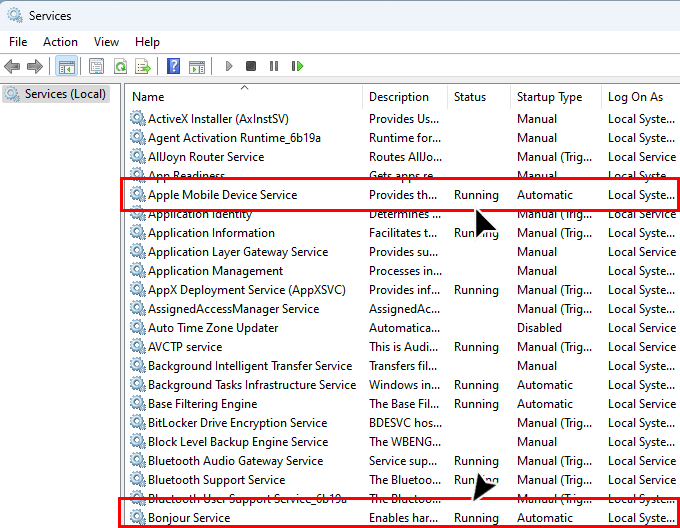
Služby Windows, které iTunes potřebují pro efektivní provoz
- Stav těchto služeb by měl ukazovat Spuštěno .
- Pokud tomu tak není, poklepejte na Apple Mobile Device Service .
- V rozevíracím seznamu Typ spouštění vyberte možnost Automaticky .
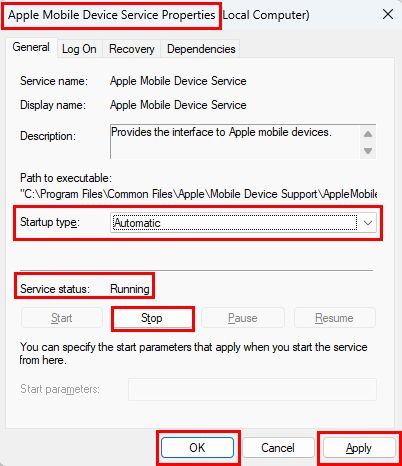
Jak aktivovat službu Apple Mobile Device Service
- Klepněte také na tlačítko Start v části Stav služby .
- Udělejte totéž pro službu Bonjour.
- Restartujte počítač.
7. Aktualizujte ovladače USB ze Správce zařízení
Zastaralý ovladač USB může také zabránit vašemu zařízení v komunikaci přes iTunes. Chcete-li je vyřešit, vyzkoušejte tyto kroky:
- Klikněte na Start v systému Windows 11 a zadejte Device .
- Chcete-li nástroj otevřít, vyberte Správce zařízení .
- Rozbalte položku Zařízení Universal Serial Bus .
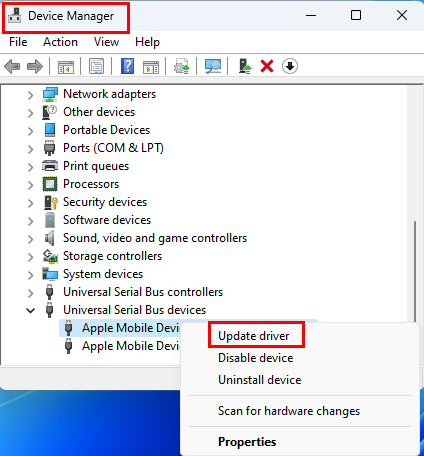
Aktualizace ovladačů pro mobilní zařízení Apple ze Správce zařízení
- Klikněte na Apple Mobile Device Composite Device , klikněte pravým tlačítkem a vyberte Aktualizovat ovladač .
- Totéž proveďte s ovladačem USB zařízení Apple Mobile Device .
8. Ručně nainstalujte ovladače pro mobilní zařízení Apple
- Ujistěte se, že máte nainstalovanou nejnovější verzi iTunes .
- Připojte svůj Apple iPhone nebo iPad k portu USB na počítači pomocí podporovaného kabelu Lightning nebo USB-C.
- Ujistěte se, že je váš iPhone/iPad na domovské obrazovce. Pokud se zobrazí výzva k Důvěřovat , vyberte výzvu k důvěřování Windows 11 PC.
- Stiskněte současně klávesy Windows + I a klikněte na Bluetooth a zařízení .
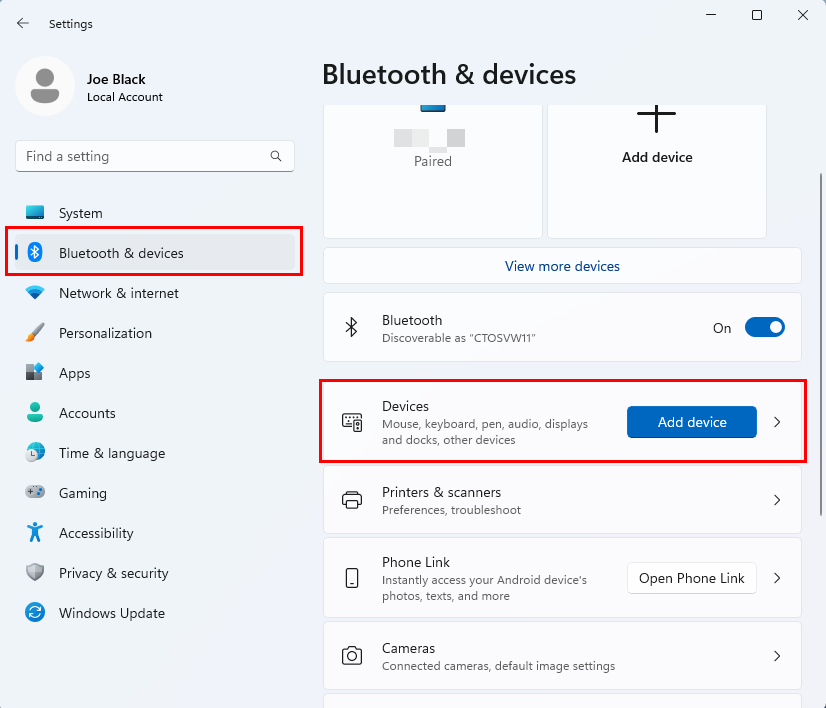
Bluetooth a zařízení v systému Windows 11
- Nyní vyberte nabídku Zařízení na pravém panelu.
- Na obrazovce Zařízení přejděte dolů a najděte nabídku Další zařízení a nastavení tiskárny .
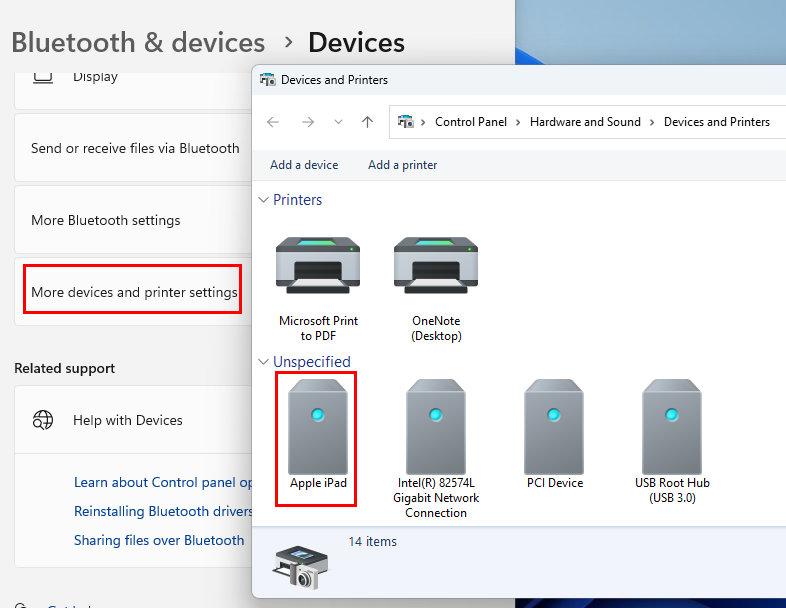
Apple iPad v blíže nespecifikovaných zařízeních
- Klikněte na něj a přejděte v novém okně dolů a najděte iPad/iPhone v seznamu Nespecifikovaná zařízení.
- Klepněte pravým tlačítkem myši na zařízení a v místní nabídce vyberte příkaz Vlastnosti .
Poznámka: Pokud zde své zařízení nevidíte, ujistěte se, že jste zvolili důvěryhodnost počítače v zařízení a že používáte podporovaný kabel.
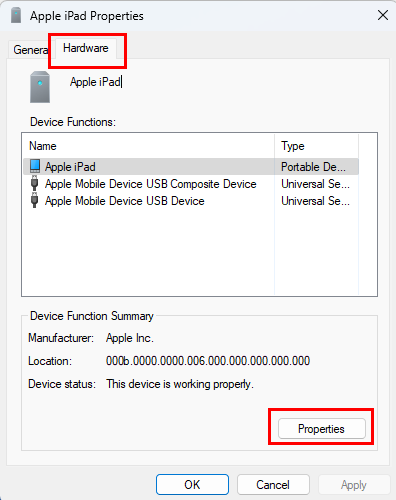
Vlastnosti hardwaru Apple iPad
- Vyberte kartu Hardware a poté klepněte na tlačítko Vlastnosti .
- Na kartě Obecné vyberte tlačítko Změnit nastavení .
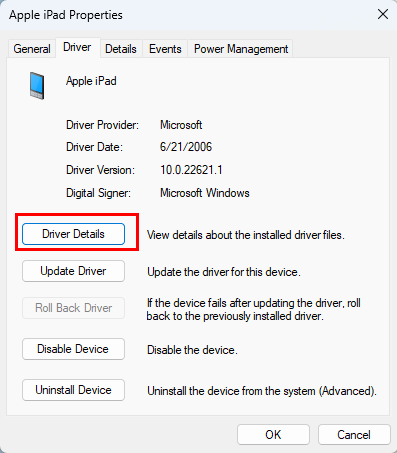
Aktualizujte ovladač zařízení Apple
- Vyberte kartu Ovladač a poté vyberte Aktualizovat ovladač .
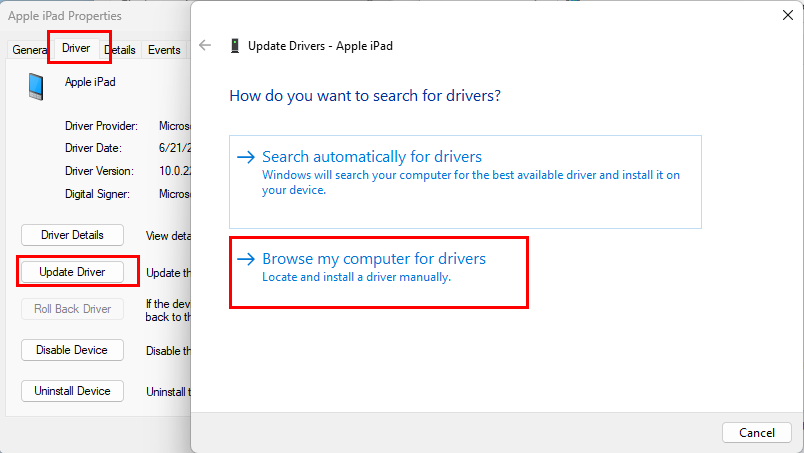
Aktualizujte ovladač mobilního zařízení Apple z počítače
- Vyberte možnost Vyhledat software ovladače v mém počítači .
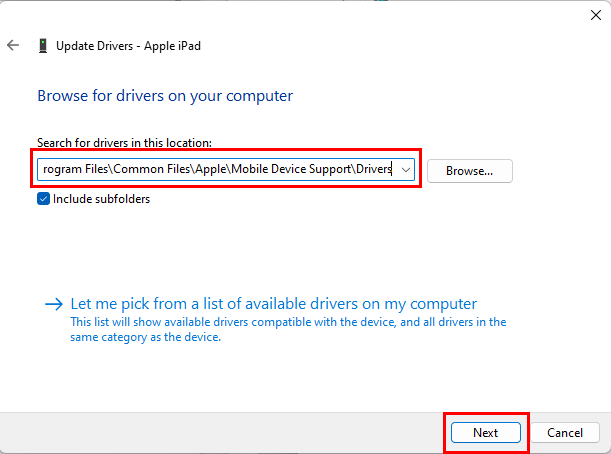
Vyhledejte ovladače na počítači se systémem Windows 11
- Vyberte tlačítko Procházet a přejděte do následujícího adresáře:
C:\Program Files\Common Files\Apple\Mobile Device Support\Drivers
- Pokud výše uvedenou složku nemáte, zkontrolujte následující adresář:
C:\Program Files (x86)\Common Files\Apple\Mobile Device Support\Drivers
- Pokud jej stále nevidíte, zkuste iTunes odinstalovat a znovu nainstalovat.
- Tentokrát nainstalujte iTunes stažením instalačního balíčku Windows od společnosti Apple . Neinstalujte znovu aplikaci Microsoft Store iTunes.
Poznámka: Protože mi několik z vás poslalo zprávu, že tuto složku stále nevidíte, zazipoval jsem soubory a zpřístupnil je ke stažení zde . Někde rozbalte složku a nasměrujte Windows na soubory.
- Klepněte na tlačítko Další a poté klepněte na tlačítko Zavřít .
- iTunes by nyní měly úspěšně detekovat a synchronizovat váš iPhone nebo iPad.
-
FAQ
Proč nemám složku Drivers?
Je možné, že vaše instalace iTunes jej neobsahovala, když jste si stáhli aplikaci z Microsoft Store. Odinstalujte tuto aplikaci z počítače se systémem Windows 11. Poté přejděte na portál iTunes Apple a klikněte na hypertextový odkaz Windows vedle položky Hledáte další verze? vyprávění na webu. Stahování aplikace začne automaticky. Nainstalujte aplikaci, abyste získali složku Drivers.
Závěr
Doufám, že nyní můžete opravit iTunes Not Detecting iPhone sami. Vyzkoušejte výše uvedené metody a podělte se o své komentáře k výsledkům níže. Pokud problém přetrvává, můžete kontaktovat podporu Apple nebo Microsoft Support .